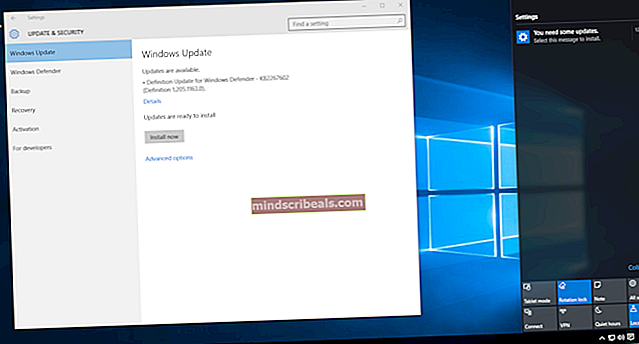Oprava: Jednotka CD / DVD se nezobrazuje v Průzkumníkovi Windows
Operační systém Windows přiřadí jedno písmeno abecedy každé jednotce připojené k počítači. Disk CD nebo DVD ROM, který je připojen k počítači, má také přiřazeno písmeno a zobrazuje se jako jednotka v části Tento počítač a ve všech ostatních oblastech Průzkumníka Windows. Jednotka CD nebo DVD však může v některých případech z Průzkumníka Windows úplně zmizet. Jednotka se někdy neobjeví ani ve správci zařízení. Tento problém je mnohem častější, než byste si přáli myslet, a může způsobit vážné problémy, zvláště pokud potřebujete okamžitě získat přístup k DVD / CD.
Chyba je pravděpodobně způsobena problémovým ovladačem. Pokud problém začal těsně po aktualizaci systému Windows, může se jednat o nový ovladač. Na druhou stranu, pokud problém začal bez jakékoli změny v počítači, mohou být ovladače poškozené nebo zastaralé. Existuje malá šance, že problém je způsoben také problémem s hardwarem. Takže to nevylučujte.
Zde je seznam metod, které vám pomohou problém vyřešit.
Tipy
- Ujistěte se, že jednotka DVD / CD funguje. Pohon by měl mít před sebou světlo. Pokud kontrolka po vložení disku DVD nebliká ani se nerozsvítí, může se jednat o problém hardwarový. Pokud nesvítí žádné světlo, zkuste zvuk slyšet. Měli byste slyšet zvuk otáčení DVD / CD.
- Pokud narazíte na problém s diskovou jednotkou DVD / CD, otevřete kryt systému a ujistěte se, že je jednotka DVD / CD správně namontována a kabely jsou připojeny. Neměla by existovat žádná uvolněná spojení.
- Restartujte váš počítač. Někdy nejsou žádné problémy. Problém řeší jednoduché restartování počítače.
- Spusťte vlastní integrovaný Poradce při potížích s Windows.
- Držet Klíč Windows a stiskněte R
- Typ control.exe / název Microsoft.Troubleshooting a stiskněte Enter
- Klepněte na Nakonfigurujte zařízení pod Hardware a zvuk
- Klepněte na další
Metoda 1: Odstraňte položky UpperFilters a LowerFilters z registru
Chcete-li tento problém vyřešit, můžete změnit několik hodnot registru. Toto řešení je komplikované a protože budete provádět některé změny v citlivé části vašeho systému, je lepší nejprve vytvořit zálohu a mít způsob, jak se vrátit do aktuálního stavu, pokud se něco pokazí.
Záložní registr
Zde je postup, jak vytvořit zálohu systémového registru:
- Otevři Běh dialogové okno stisknutím Windows + R
- Typ regedit v poli a stiskněte Enter nebo klikněte OK.
- Nyní přejděte na tuto adresu HKEY_LOCAL_MACHINE \ SYSTEM \ CurrentControlSet \ Control \ Class \ {4D36E965-E325-11CE-BFC1-08002BE10318}. Pokud nevíte, jak se na tuto cestu dostat, postupujte podle níže uvedených kroků
- Vyhledejte a dvakrát klikněte HKEY_LOCAL_MACHINE z levého panelu
- Vyhledejte a dvakrát klikněte SYSTÉM z levého panelu
- Vyhledejte a dvakrát klikněte CurrentControlSet z levého panelu
- Vyhledejte a dvakrát klikněte Řízení z levého panelu
- Vyhledejte a dvakrát klikněte Třída z levého panelu
- Vyhledejte a jediným kliknutím {4D36E965-E325-11CE-BFC1-08002BE10318} z levého panelu
- Vyberte tento soubor a klikněte na Soubor Nahoře.
- Poté klikněte Vývozní a vyberte umístění v systému, kam chcete tento soubor registru zálohovat.
- Přiřaďte záloze identifikovatelný název a klikněte na Uložit k vytvoření zálohy.
Pokud jste udělali chybu a chcete obnovit existující zálohu registru, můžete to snadno udělat takto:
- Otevři Běh dialogové okno stisknutím Windows + R
- Typ regedit v poli a stiskněte Enter nebo klikněte OK.
- V editoru registru klikněte na Soubor na panelu nástrojů a poté klepněte na
- Přejděte do umístění, kde jste uložili záložní soubor, klikněte na něj levým tlačítkem a poté klikněte Otevřeno nebo jednoduše poklepejte na soubor.
Odstraňte řetězce UpperFilters a LowerFilters
Nyní, když víte, jak zálohovat a obnovit soubory, a doufejme, že jste vytvořili zálohu výše uvedeného souboru; pojďme provést změny a opravit původní problém.
- Otevři Běh dialogové okno stisknutím Windows + R
- Typ regedit v poli a stiskněte Enter nebo klikněte OK.

- Nyní přejděte na tuto adresu HKEY_LOCAL_MACHINE \ SYSTEM \ CurrentControlSet \ Control \ Class \ {4D36E965-E325-11CE-BFC1-08002BE10318}. Pokud nevíte, jak se na tuto cestu dostat, postupujte podle níže uvedených kroků
- Vyhledejte a dvakrát klikněte HKEY_LOCAL_MACHINE z levého panelu
- Vyhledejte a dvakrát klikněte SYSTÉM z levého panelu
- Vyhledejte a dvakrát klikněte CurrentControlSet z levého panelu
- Vyhledejte a dvakrát klikněte Řízení z levého panelu
- Vyhledejte a dvakrát klikněte Třída z levého panelu

- Vyhledejte a jediným kliknutím {4D36E965-E325-11CE-BFC1-08002BE10318} z levého panelu
- V pravém podokně vyhledejte UpperFilters a LowerFilters struny. Pokud je vidíte, pokračujte podle následujících pokynů, pokud nemůžete přejít na druhou část tohoto řešení.

- Vyberte oba řetězce podržením CTRL a levým kliknutím na oba (jeden po druhém).
- Pak klikněte pravým tlačítkem myši a vyberte Vymazat, pokud budete vyzváni k potvrzení, stiskněte Enter.
Pokud nevidíte UpperFilters a LowerFilters, budete muset vytvořit řetězce, zde je postup:
- Nyní musíte jít na tuto cestu HKEY_LOCAL_MACHINE \ SYSTEM \ CurrentControlSet \ Services \ atapi. Podle těchto pokynů přejděte na tuto cestu
- V levém podokně přejděte nahoru, dokud nenajdete ikonu CurrentControlSet složku. Tato složka by již měla být rozbalena. Pokud tomu tak není, poklepejte na něj.
- Vyhledejte a dvakrát klikněte Služby z levého panelu. To by měla být jedna z podsložek CurrentControlSet

- Vyhledejte a vyberte atapi z levého panelu
- Jakmile kliknete na atapi na levé straně, přesuňte kurzor na prázdné místo v pravém podokně a klikněte pravým tlačítkem.
- Klepněte na Nový a vyberte Klíč.

- Pojmenujte tento klíč Ovladač0. (Toto rozlišuje velká a malá písmena, takže se ujistěte, že velká a malá písmena jsou psána přesně stejně)
- lis Enter a klíč bude vytvořen a zobrazí se pod atapi v levém podokně.

- Levé kliknutí a vyberte nově vytvořené Ovladač0 (z levého podokna).
- Je-li vybrána položka Controller0, přesuňte kurzor zpět do pravého podokna a klikněte pravým tlačítkem na prázdné místo.
- Klepněte na Nový a poté vyberte DWORD (32 bitů)Hodnota ze seznamu.

- Nastavit název této proměnné jako EnumDevice1 (Toto rozlišuje také velká a malá písmena) a stiskněte Enter
- Proměnná EnumDevice1 se zobrazí v pravém podokně okna, dvojklik to.
- V Upravit Hodnota DWORD (32bitová) okno pod Hodnotové údaje vložit 1; ujistěte se, že na pravé straně tohoto dialogového okna je Hexadecimální volba je zaškrtnuta.
- Nastav Hodnota data do 1 a stiskněte Enter nebo klikněte OK.

- Ukončete registr.
Restartujte počítač a znovu zkontrolujte chybu, doufejme, že se vaše DVD mechanika znovu objevila.
Poznámka: Filtry ve většině případů způsobují, že písmeno pro jednotku CD / DVD zmizí z Průzkumníka Windows, a proto se jedná o nejpopulárnější opravu. Pokud si nejste jisti, že byste si měli hrát s registrem svého počítače, jednoduše si stáhněte tento soubor .zip, spusťte soubor REG uvnitř a vymaže vám záznamy.
Metoda 2: Použijte nástroj Microsoft Fix It
Stáhněte si nástroj Microsoft Fix It určený k řešení problémů týkajících se jednotek CD a DVD. U počítačů se systémem Windows XP, Vista nebo 7 naleznete tuto opravu zde. U počítačů se systémem Windows 8 nebo 8.1 naleznete tuto opravu zde.
Běh obslužný program Fix It.
Po zobrazení výzvy nástrojem klikněte na Zjistěte problémy a opravte mě.

Pokud je problém skutečně způsoben zpackanými dolními / horními filtry, nástroj Fix It problém detekuje a úspěšně opraví.

Metoda 3: Ruční přiřazení písmene vaší jednotce CD / DVD
V případě, že vaše jednotka CD / DVD není viditelná v Průzkumníkovi Windows, protože jí systém Windows nepřidělil písmeno, provede to ruční přiřazení písmene jednotce.
lis Klíč Windows jednou
Typ diskmgmt.msc do vyhledávací lišty a otevřete program

Ve spodní polovině Správa disků v okně zkontrolujte, zda pod písmenem není žádné písmeno CD-ROM 0 nebo CD-ROM 1.

Pokud pro jednotku CD / DVD není žádné písmeno, klikněte pravým tlačítkem kdekoli na výraz nebo v jeho blízkosti CD ROM a klikněte na Změňte písmeno jednotky a cesty.
Klikněte na Přidat.
Otevřete rozevírací nabídku před Přiřaďte následující písmeno jednotky možnost a vyberte písmeno jednotky pro jednotku CD / DVD.

Klikněte na OK.
Zpátky v Správa disků okno, stiskněte F5 provést obnovení, po jehož dokončení bude příslušné jednotce CD / DVD přiděleno příslušné písmeno.
Metoda 4: Odinstalujte ovladače DVD
Další věcí na vašem seznamu by měla být odinstalace ovladačů DVD a restartování systému. Odinstalování ovladače se může zdát nelogické, ale Windows mají své vlastní obecné ovladače pro každé zařízení. Pokud tedy restartujete systém po odinstalování konkrétního ovladače, systém Windows automaticky nainstaluje ovladač pro dané zařízení. Vzhledem k tomu, že vlastní ovladače systému Windows jsou nejkompatibilnějšími verzemi, bude to fungovat.
Podle pokynů níže odinstalujte ovladače DVD
- Držet Klíč Windows a stiskněte R
- Typ devmgmt.msc a stiskněte Enter

- Vyhledejte a dvakrát klikněte Jednotky DVD / CD-ROM
- Zde uvidíte ovladače DVD / CD. Klikněte pravým tlačítkem myši první ovladač a vyberte Odinstalovat. Potvrďte všechny další výzvy. Tento postup opakujte pro všechny ovladače, které vidíte pod jednotkami DVD / CD-ROM.

- Pokud v jednotkách DVD / CD-ROM nevidíte žádný ovladač, klikněte na Pohled a vyberte Zobrazit skrytá zařízení. Vaše ovladače DVD / CD by nyní měly být viditelné. Klikněte pravým tlačítkem na nově zobrazené ovladače a vyberte možnost Odinstalovat.

Po dokončení restartujte systém. Po restartování počítače by měl systém Windows automaticky nainstalovat nejkompatibilnější verze jednotek. Váš problém by měl být vyřešen.
Metoda 5: Odinstalujte řadiče IDE ATA / ATAPI
Pokud metoda 4 nefungovala, proveďte následující.
Poznámka: Před provedením kroků uvedených v této metodě se ujistěte, že jste postupovali podle metody 2.
- zmáčkni Windows + R klávesy pro otevření Běh dialogové okno.
- Poté zadejte devmgmt.msc a stiskněte Enter nebo klikněte OK.

- Tím se otevře okno Správce zařízení se seznamem ovladačů / softwaru.
- V tomto seznamu vyhledejte Řadiče IDE ATA / ATAPI a dvakrát na něj klikněte
- Hledejte jmenované ovladače Kanál ATA 0 nebo ATA kanál 1. Může se zobrazit pouze jeden nebo více těchto ovladačů. Mohli byste dokonce vidět 3 ovladače ATA Channel 0. Takže se nebojte.
- Pravým kliknutím a výběrem odstraníte všechny ovladače ATA Channel 0 a ATA Channel 1 Odinstalovat pro všechny pro všechny řidiče (v rámci Řadiče IDE ATA / ATAPI).

Poté, co zcela odinstalujete veškerý tento software / ovladače, restartujte počítač. Systém Windows automaticky nakonfiguruje ovladače a váš problém by měl být vyřešen poté. Zkontrolujte, zda se jednotka DVD vrátila.
Poznámka: Pokud restart nepomohl, restartujte znovu. Mnoho uživatelů potvrdilo, že problém byl vyřešen při jejich druhém restartu.